Google Maps personalizzate e accattivanti per i nostri design
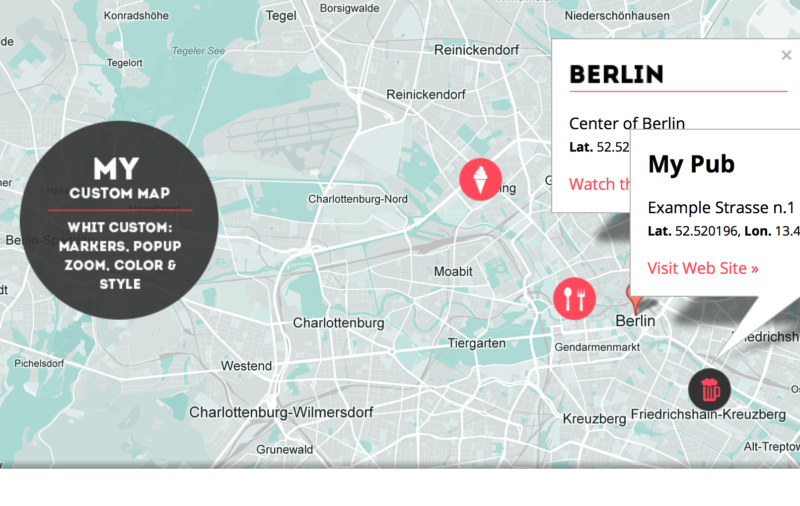
Quando si sviluppa un sito può capitare di dover creare una mappa per segnalare un’attività o una località. Nel web design odierno questo non vuol dire inserire una immaginetta statica della mappa ma inserire una cartina interattiva con l’attività segnalata in maniera riconoscibile e possibilmente con informazioni aggiuntive.
Con Google Maps le mappe possono essere inserite in maniera dinamica in un sito integrandosi nel design in maniera molto accattivante:
Le Mappe possono essere utilizzate come elementi attivi del design, essere inserite come sfondo o utilizzate come particolari per dare carattere al nostro sito.
Possono dare enfasi a informazioni importanti (Il sito di un area di servizio avrà la posizione in primo piano).
Le Google Maps v3
Oggi quindi andiamo a vedere come personalizzare una mappa Google Maps (cambiando colore, aggiungendo popup e icone) integrarla col nostro design.
Come prima cosa richimiamo le Api di Google Maps.
<script src="https://maps.googleapis.com/maps/api/js?v=3.exp&sensor=false"></script>
Poi utilizzando le Api andiamo a creare una mappa con tonalità #00ffe6, leggermente desaturata -20, con strade semplificate e point of interest disabilitati.
<script>
function initialize() {/* Style of the map */
var styles = [
{
stylers: [
{ hue: "#00ffe6" },
{ saturation: -20 }
]
},{
featureType: "road",
elementType: "geometry",
stylers: [
{ lightness: 100 },
{ visibility: "simplified" }
]
},{
featureType: "road",
elementType: "labels",
stylers: [
{ visibility: "off" }
]
},{
featureType: "poi",
elementType: "labels",
stylers: [
{ visibility: "off" }
]
}];
// Create a new StyledMapType object, passing it the array of styles,
// as well as the name to be displayed on the map type control.
var styledMap = new google.maps.StyledMapType(styles, {name: "Styled Map"});/* Lat. and Lon. of the center of the map */
var myCenter = new google.maps.LatLng(52.540196, 13.406067);// Create a map object, and include the MapTypeId to add
// to the map type control.
var mapOptions = {
zoom: 12, //zoom level
center: myCenter, //center position
scrollwheel: false, //zoom when scroll disable
zoomControl: true, //show control zoommapTypeControlOptions: {
mapTypeIds: [google.maps.MapTypeId.ROADMAP, ‘map_style’]
}};
var map = new google.maps.Map(document.getElementById(‘map-canvas’),mapOptions);
//Associate the styled map with the MapTypeId and set it to display.
map.mapTypes.set(‘map_style’, styledMap);
map.setMapTypeId(‘map_style’);}
google.maps.event.addDomListener(window, ‘load’, initialize);
</script>
Tramite mapOptions possiamo impostare varie opzioni e il livello di zoom.
Tramite la variabile myCenter definiamo il centro della mappa (Latitudine e Logintudine). Dovremmo ottenere qualcosa di questo tipo.
Ora vogliamo aggiungere un marker con popup informativo. Di default quando clicchiamo sul marker appare il popup. Vedremo dopo come farlo apparire in automatico.
Aggiungiamo il seguente codice dopo map.setMapTypeId(‘map_style’); nel nostro script.
/* Marker Berlin */
var contentString =
‘<div class="popup">’+
‘<h2 id="berlin">Berlin</h2>’+
‘<p>Center of Berlin</b><br/>’+
‘<small><b>Lat.</b> 52.520196, <b>Lon.</b> 13.406067</small></p>’+
‘<a target="_blank" href="https://maps.google.it/maps?q=Hotel+Berlino,+Via+Giovanni+Antonio+Plana,+Milano,+MI&hl=it&sll=45.086854,9.328594&sspn=0.077082,0.181789&oq=berlino&hq=Hotel+Berlino,+Via+Giovanni+Antonio+Plana,+Milano,+MI&t=m&z=15">’+
‘Watch the Full Screen Map »</a> ‘+
‘</div>’;var infowindow = new google.maps.InfoWindow({
content: contentString,
maxWidth: 230,
maxHeight: 300,});
var myLatlng = new google.maps.LatLng(52.520196, 13.406067);
var marker = new google.maps.Marker({
position: myLatlng,
map: map,
title: ‘Berlin’
});google.maps.event.addListener(marker, ‘click’, function() {
infowindow.open(map,marker);
});
Tramite contentString definiamo il contenuto del popup, possiamo inserire codice html quindi link, immagini, e testo.
Tramite infowindow creiamo il popup.
Tramite myLatlng posizionimao il marker che creiamo.
Infine leghiamo il click del marker con la comparsa del popup grazie a google.maps.event.addListener.
Aggiungere Marker con icone personalizzate
Per aggiungere icone personalizzate all’interno della mappa e far apparire popup quando clicchiamo sull’icona il codice è simile a quello visto in precedenza.
/* Marker MyPub */
var contentString1 =
‘<div class="popup">’+
‘<h2> My Pub</h2>’+
‘<p>Example Strasse n.1</b><br/>’+
‘<small><b>Lat.</b> 52.520196, <b>Lon.</b> 13.406067</small></p>’+
‘<a target="_blank" href="https://www.marchettidesign.net">’+
‘Visit Web Site »</a> ‘+
‘</div>’;var infowindow1 = new google.maps.InfoWindow({
content: contentString1,
maxWidth: 230,
maxHeight: 300,});
var image1 = ‘img/beer.png’;
var myLatLng1 = new google.maps.LatLng(52.499307, 13.431816);
var marker1 = new google.maps.Marker({
position: myLatLng1,
map: map,
icon: image1
});google.maps.event.addListener(marker1, ‘click’, function() {
infowindow1.open(map,marker1);
});
All’interno della variabile marker1 grazie a icon: imag1 richiamiamo image1 dove impostiamo la nostra icona personalizzata.
Tramite questo sistema possiamo inserire quanti marker vogliamo nella nostra mappa posizionandoli tramite latitudine e longitudine.
Pagina HTML
Passiamo ora a inserire la mappa nel nostro sito, incolliamo il seguente codice all’interno del tag body.
<div id="map-canvas"></div>
La mappa verrà visualizzata all’interno del div map-canvas. Questo div lo possiamo modellare come un qualsiasi altro div, possiamo posizionare altri div sopra di esso o fargli cambiare dinamicamente larghezza e altezza.
Io ho posizionato la mappa centralmente con larghezza 100%, con due div posizionati sopra per creare la sfumatura superiore e inferiore. Successivamente ho posizionato un div sopra per contentere il logo.
Come utlimi ritocchi nascondiamo alcuni marker quando lo zoom è sotto il livello 12.
/* Hide Markers when zoom <= 12 x */
google.maps.event.addListener(map, ‘zoom_changed’, function() {
var zoom = map.getZoom();if (zoom <= 12) {
marker3.setMap(null);
marker2.setMap(null);
marker1.setMap(null);
} else {
marker3.setMap(map);
marker2.setMap(map);
marker1.setMap(map);
}
});
Apriamo il primo popup in automatico, senza che ci si clicchi sopra.
/* open popup marker when map is load */
new google.maps.event.trigger( marker, ‘click’ );
Le Api di Google Maps arrivate alla terza versione (v3) consentono di fare molte altre cose come spostare/creare controlli personalizzati e disegnare tracciati sulla mappe, per questo rimandiamo alla documentazione ufficale di google:
– https://developers.google.com/maps/documentation/javascript/examples/
Di seguito la demo della mappa e il download.
Stay Tuned!

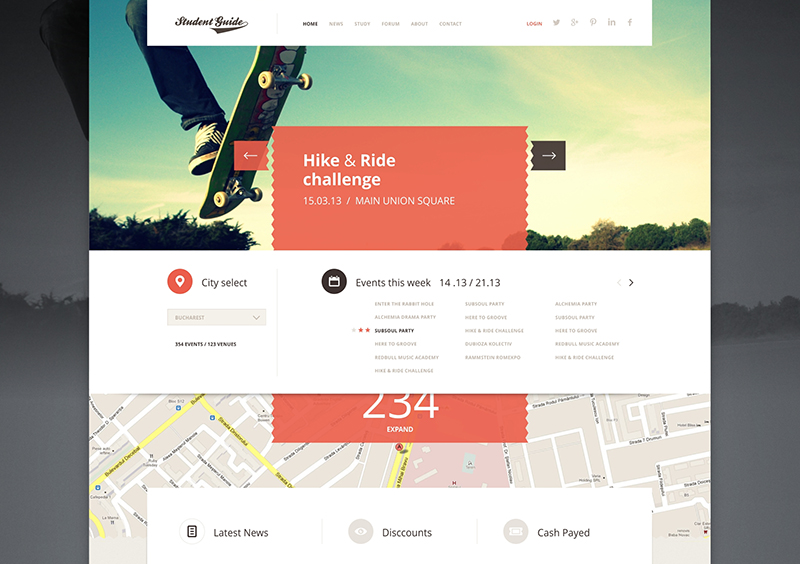







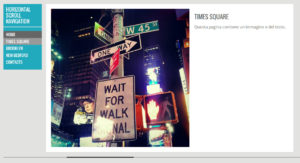
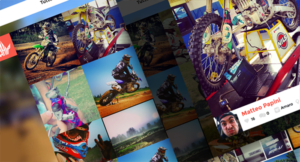

Ciao Andrea, complimenti per i tuoi tutorial. Sono molto chiari e ho imparato moltissimo!!
Come si fa a far si che la Google Map si apra di default sulla “mappa” e non sulla “styled map”?
Ho provato a smanettare sullo script ma non conoscendo bene il linguaggio javascript non ci riesco…Grazie.
Cari saluti, Fabio 🙂
Ciao Fabio, se vuoi embeddare la mappa standard di google (senza stile e markers) non ti serve questo script. Puoi inserire semplicemente l’iframe:
dalla mappa che vuoi inserire su google maps clicca Condividi –> Incorpora mappa e copia il codice 😉
Ciao Andrea
ho implementato la mappa seguendo il tuo chiarissimo tutorial. Tutto perfetto finche faccio funzionare la pagina in locale, poi una volta caricata sul server accedo alla pagina, si caricano gli elementi mappa compresa, tutto perfetto poi una volta carica scompare la mappa e compare un messaggio di errore che chiede di controllare la console java la quale mi da errore di autenticazione della API key… che vuol dire?
Grazie
Ciao Pierluigi, google ha cambiato le api sulle mappe devi creare una app,
googola “create an app form custom google maps” 😉
Ciao,
innanzitutto ti faccio i complimenti, ma devo dire che anch’io ho lo stesso problema di Pierluigi.
Ma non ho capito come risolvere.
Grazie per l’eventuale aiuto.
Ciao
Devi creare un app su google maps e inserire la chiave api key nell’iclusione dello script, dai un occhiata qui:
https://developers.google.com/maps/documentation/javascript/get-api-key
Ciao Andrea,
scusa la domanda stupida ma in una pagina .php funziona lo stesso ?
Grazie mille.
Ciao, si 😉
Salve volevo personalizzare la mappa sul mio sito ma non ho ben capito il codice dove va inserito sinceramente….
Io uso google my maps per creare le mappe solitamente ma esteticamente non sono personalizzabili quindi mi servirebbe una guida da 0 ma sul sito non la trovo :S
Esempio : “Come prima cosa richimiamo le Api di Google Maps.”
Dove????? Sul sito ? su un ambiente di sviluppo?
risolto tutto
Buonasera, la guida è interessante ma datata…è ancora valida?
Grazie!
Yes